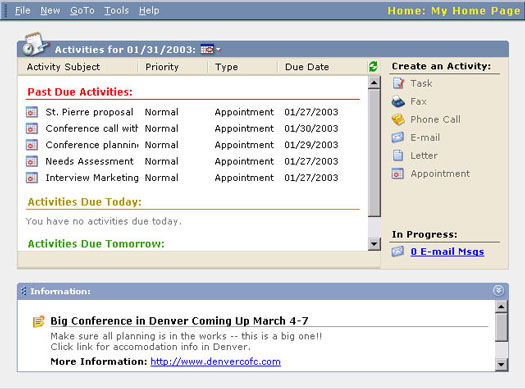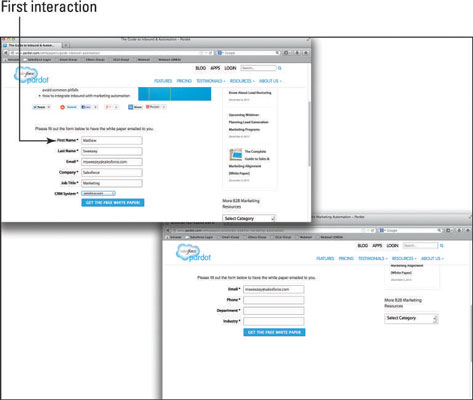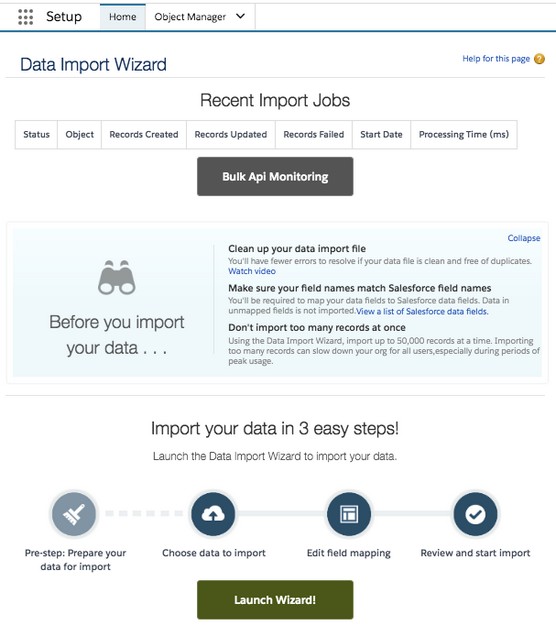Um ein Preisbuch in Salesforce zu erstellen, müssen Sie Administrator sein oder über die Berechtigung zum Verwalten von Preisbüchern verfügen. Um ein Preisbuch von Grund auf neu zu erstellen, gehen Sie zur Produkte-Homepage und führen Sie diese Schritte aus:
Klicken Sie unten auf der Seite im Abschnitt Wartung auf den Link Preisbücher verwalten. Eine Preisbuchseite mit einer Themenliste für aktuelle Preisbücher wird angezeigt.
Klicken Sie in der Themenliste "Neueste Preisbücher" auf die Schaltfläche Neu. Im Bearbeitungsmodus wird die Seite Neues Preisbuch angezeigt.
Füllen Sie die Felder aus. Aktivieren Sie das Kontrollkästchen Aktiv, wenn Sie das Preisbuch verfügbar machen möchten.
Wenn Sie fertig sind, klicken Sie auf Speichern. Die Detailseite des Preisbuchs für Ihr neues Preisbuch wird mit einer Themenliste "Produkte" angezeigt.
Nachdem das Preisbuch erstellt wurde, können Sie ihm Produkte hinzufügen. Ein in einem Preisbuch gelistetes Produkt wird auch als Preisbucheintrag bezeichnet. Um Produkte zu einem vorhandenen Preisbuch hinzuzufügen, gehen Sie zu einem Preisbuch und führen Sie diese Schritte aus:
Klicken Sie in der Themenliste Produkte auf die Schaltfläche Hinzufügen. Eine Seite zur Produktauswahl wird mit einem Suchwerkzeug und einer Produktliste angezeigt.
Geben Sie Schlüsselwörter und Filterkriterien ein und klicken Sie dann auf die Schaltfläche Suchen, um Ihre Suche einzugrenzen. Die Produktauswahlseite wird erneut mit einer Liste der Produkte angezeigt, die auf Ihren Suchkriterien basiert.
Verwenden Sie die Kontrollkästchen in den Suchergebnissen, um Produkte auszuwählen, und klicken Sie dann auf die Schaltfläche Auswählen. Die Seite Listenpreis hinzufügen wird angezeigt.
Füllen Sie die Felder aus. Aktivieren Sie die Kontrollkästchen in der Spalte Standardpreis verwenden, wenn Sie den Standardpreis für den Listenpreis eines Produkts verwenden oder nur einen Listenpreis eingeben möchten. Sie können die Kontrollkästchen Aktiv aktivieren, um Produkte sofort im Preisbuch verfügbar zu machen.
Wenn Sie fertig sind, klicken Sie auf Speichern (oder Speichern und mehr, wenn Sie weitere Produkte finden möchten). Nachdem Sie das Produkt gespeichert haben, wird die Detailseite des Preisbuchs erneut angezeigt und Ihre ausgewählten Produkte wurden der Themenliste Produkte hinzugefügt.